基于docker快速搭建多节点Hadoop集群
一、概述
hadoop是什么
Hadoop被公认是一套行业大数据标准开源软件,在分布式环境下提供了海量数据的处理能力。几乎所有主流厂商都围绕Hadoop开发工具、开源软件、商业化工具和技术服务。今年大型IT公司,如EMC、Microsoft、Intel、Teradata、Cisco都明显增加了Hadoop方面的投入。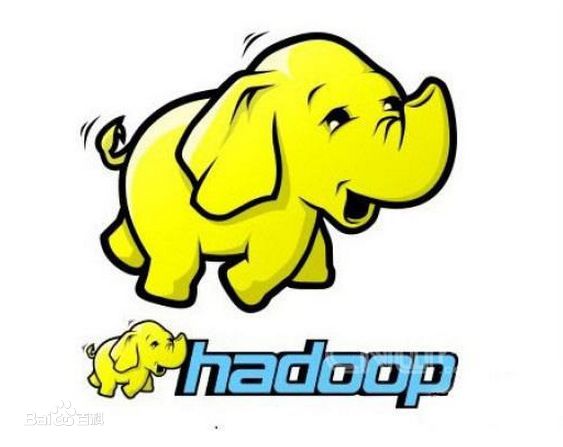
hadoop能干什么
hadoop擅长日志分析,facebook就用Hive来进行日志分析,2009年时facebook就有非编程人员的30%的人使用HiveQL进行数据分析;淘宝搜索中的自定义筛选也使用的Hive;利用Pig还可以做高级的数据处理,包括Twitter、LinkedIn 上用于发现您可能认识的人,可以实现类似Amazon.com的协同过滤的推荐效果。淘宝的商品推荐也是!在Yahoo!的40%的Hadoop作业是用pig运行的,包括垃圾邮件的识别和过滤,还有用户特征建模。(2012年8月25新更新,天猫的推荐系统是hive,少量尝试mahout!)
hadoop的核心
1.HDFS: Hadoop Distributed File System 分布式文件系统
2.YARN: Yet Another Resource Negotiator 资源管理调度系统
3.Mapreduce:分布式运算框架
HDFS的架构
主从结构
•主节点, namenode
•从节点,有很多个: datanode
namenode负责:
•接收用户操作请求
•维护文件系统的目录结构
•管理文件与block之间关系,block与datanode之间关系
datanode负责:
•存储文件
•文件被分成block存储在磁盘上
•为保证数据安全,文件会有多个副本
Secondary NameNode负责:
合并fsimage和edits文件来更新NameNode的metedata
二、docker部署
环境说明
| 操作系统 | docker版本 | ip地址 | 配置 |
| centos 7.6 | 19.03.12 | 192.168.31.229 | 4核8g |
拉取镜像
这里采用dockerhub现有,镜像大小为:777MB
docker pull kiwenlau/hadoop-master:0.1.0
运行容器
下载源代码
cd /opt/ git clone https://github.com/kiwenlau/hadoop-cluster-docker
创建网桥
docker network create hadoop
运行容器
cd /opt/hadoop-cluster-docker/ ./start-container.sh
运行结果:
start master container...
start slave1 container...
start slave2 container...
一共开启了3个容器,1个master, 2个slave。开启容器后就进入了master容器root用户的根目录(/root)。
查看master的root用户家目录的文件:
root@hadoop-master:~# ls hdfs input run-wordcount.sh start-hadoop.sh
start-hadoop.sh是开启hadoop的shell脚本,
run-wordcount.sh是运行wordcount的shell脚本,可以测试镜像是否正常工作。
开启hadoop
bash start-hadoop.sh
注意:这一步会ssh连接到每一个节点,确保ssh信任是正常的。
Hadoop的启动速度取决于机器性能
运行wordcount
bash run-wordcount.sh
此脚本会连接到fdfs,并生成几个测试文件。
运行结果:
... input file1.txt: Hello Hadoop input file2.txt: Hello Docker wordcount output: Docker 1 Hadoop 1 Hello 2
wordcount的执行速度取决于机器性能
三、配置文件说明
进入hadoop-master容器,hadoop的配置文件目录为:/usr/local/hadoop/etc/hadoop
core-site.xml
<?xml version="1.0"?> <configuration> <property> <name>fs.defaultFS</name> <value>hdfs://hadoop-master:9000/</value> </property> </configuration>
hdfs-site.xml
<?xml version="1.0"?> <configuration> <property> <name>fs.defaultFS</name> <value>hdfs://hadoop-master:9000/</value> </property> </configuration> root@hadoop-master:/usr/local/hadoop/etc/hadoop# pwd /usr/local/hadoop/etc/hadoop root@hadoop-master:/usr/local/hadoop/etc/hadoop# cat hdfs-site.xml <?xml version="1.0"?> <configuration> <property> <name>dfs.namenode.name.dir</name> <value>file:///root/hdfs/namenode</value> <description>NameNode directory for namespace and transaction logs storage.</description> </property> <property> <name>dfs.datanode.data.dir</name> <value>file:///root/hdfs/datanode</value> <description>DataNode directory</description> </property> <property> <name>dfs.replication</name> <value>2</value> </property> </configuration>
注意:这里是配置一个Master节点和两个Slave节点。所以dfs.replication配置为2。
dfs.namenode.name.dir和dfs.datanode.data.dir分别配置为NameNode和DataNode的目录路径
mapred-site.xml
<?xml version="1.0"?> <configuration> <property> <name>mapreduce.framework.name</name> <value>yarn</value> </property> </configuration>
指定运行mapreduce的环境是yarn
hadoop-env.sh
注意:这里必须要指定java的路径。否则启动Hadoop时,提示找不到变量JAVA_HOME
# The java implementation to use. export JAVA_HOME=/usr/lib/jvm/java-8-openjdk-amd64
四、测试Hadoop
hadoop管理页面
http://ip地址:8088/cluster/nodes
效果如下:

hdfs 管理页面
http://ip地址:50070/
点击datanode,效果如下:
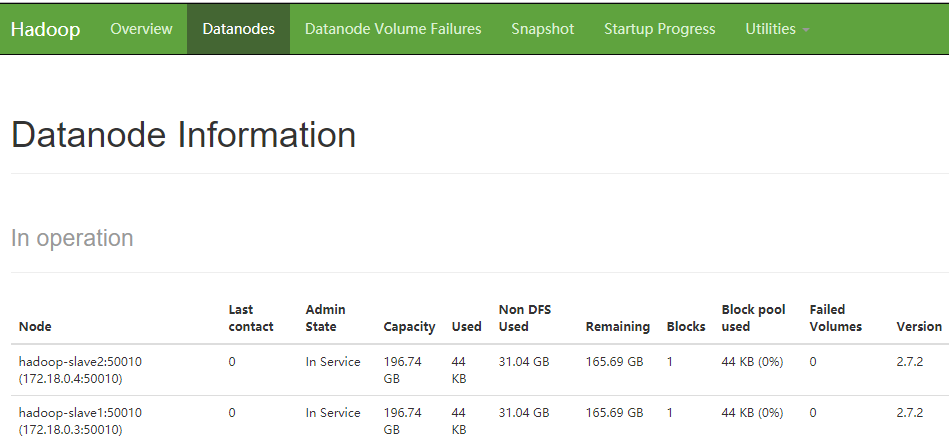
浏览文件系统
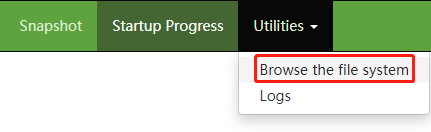
默认有2个文件夹,这里面的文件是看不到的。
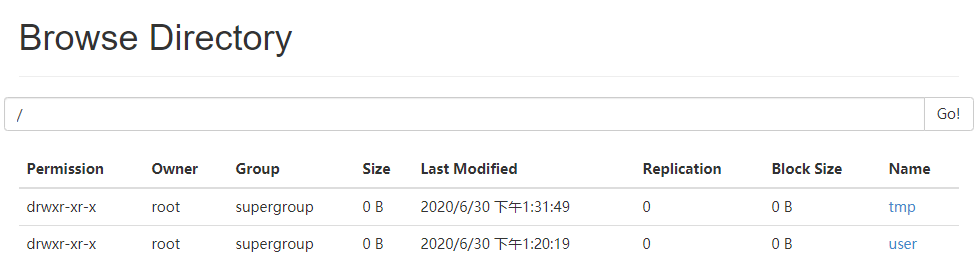
由于默认开启了安全默认,默认是没有权限查看文件的。需要关闭安全模式才行!
关闭安全模式
进入hadoop-master容器,执行命令:
hadoop dfsadmin -safemode leave
授权tmp文件权限
hdfs dfs -chmod -R 755 /tmp
刷新页面,点击tmp
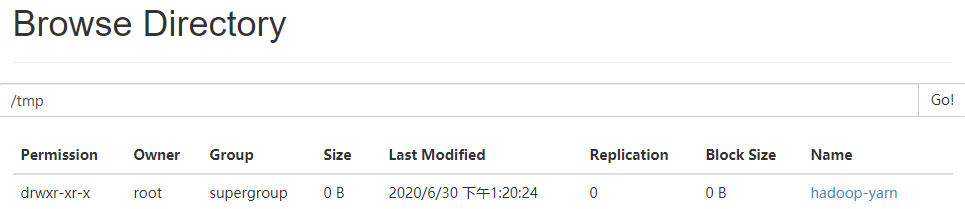
返回上一级目录,进入/user/root/input,就可以看到脚本创建的2个文件了!
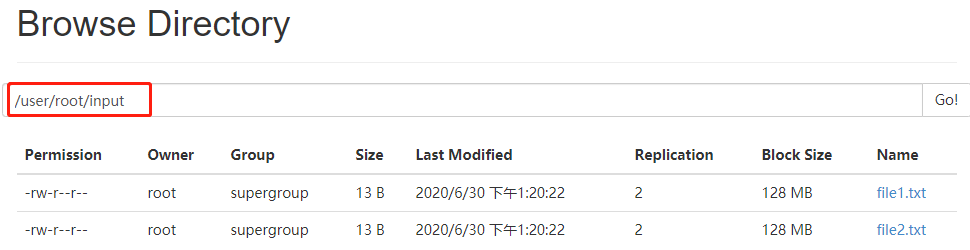
注意:hdfs存放目录为:/root/hdfs。如果需要做持久化,将此目录映射出来即可!
本文参考链接:
https://blog.csdn.net/sb985/article/details/82722451
https://blog.csdn.net/gwd1154978352/article/details/81095592




【推荐】国内首个AI IDE,深度理解中文开发场景,立即下载体验Trae
【推荐】编程新体验,更懂你的AI,立即体验豆包MarsCode编程助手
【推荐】抖音旗下AI助手豆包,你的智能百科全书,全免费不限次数
【推荐】轻量又高性能的 SSH 工具 IShell:AI 加持,快人一步
· 开发者必知的日志记录最佳实践
· SQL Server 2025 AI相关能力初探
· Linux系列:如何用 C#调用 C方法造成内存泄露
· AI与.NET技术实操系列(二):开始使用ML.NET
· 记一次.NET内存居高不下排查解决与启示
· Manus重磅发布:全球首款通用AI代理技术深度解析与实战指南
· 被坑几百块钱后,我竟然真的恢复了删除的微信聊天记录!
· 没有Manus邀请码?试试免邀请码的MGX或者开源的OpenManus吧
· 园子的第一款AI主题卫衣上架——"HELLO! HOW CAN I ASSIST YOU TODAY
· 【自荐】一款简洁、开源的在线白板工具 Drawnix
2019-06-26 Pycharm专业版配置远程服务器并自动同步代码
2018-06-26 python 全栈开发,Day70(模板自定义标签和过滤器,模板继承 (extend),Django的模型层-ORM简介)